

By Adela D. Louie, Last Update: January 7, 2022
Haben Sie Ihr iPhone-Gerät vor kurzem versehentlich zerquetscht? Denken Sie darüber nach, wie Sie Ihre Fotos von Ihrem toten oder kaputten iPhone zurückbekommen? Wenn Ihre Antwort ja ist, dann ist dieser Beitrag für Sie. Wir zeigen Ihnen, wie Sie schnell und einfach Fotos von kaputten iPhone retten.
Für ein kürzlich kaputtes iPhone ist es in Ordnung, wenn es nur beim Starten hängen geblieben, die schlimmste Situation ist, dass Ihr iPhone möglicherweise vollständig tot ist. Dann könnten Sie sich Sorgen um Ihre Fotos in diesem toten iPhone machen.
Genau das zeigen wir Ihnen in diesem Beitrag. Wir zeigen Ihnen einige Lösungen, wie Sie Bilder von kaputten iPhone retten. Lesen Sie diesen Beitrag also bis zum Ende, um mehr zu erfahren.
Teil 1. Kann ich immer noch Bilder von kaputten iPhone retten?Teil 2. Zwei einfache Möglichkeiten zum Wiederherstellen von Fotos von einem toten iPhone mit Backup Teil 3. So können Sie ohne Backup Bilder von kaputten iPhone rettenTeil 4. Fazit
Wenn Sie sich fragen, ob es eine Möglichkeit gibt oder ob es überhaupt möglich ist, Ihre Fotos von Ihrem toten oder kaputten iPhone wiederherzustellen, ist die Antwort darauf ein Ja.
Es ist möglich, dass Sie noch durch die Verwendung Ihrer iTunes- und Ihrer iCloud-Sicherungsdateien Ihre Fotos von kaputten iPhone retten können. Wenn Sie eine der Personen sind, die Ihre iCloud oder Ihre iTunes Um Ihre Daten regelmäßig zu sichern, ist dies eine Möglichkeit, Fotos von einem toten iPhone wiederherzustellen.
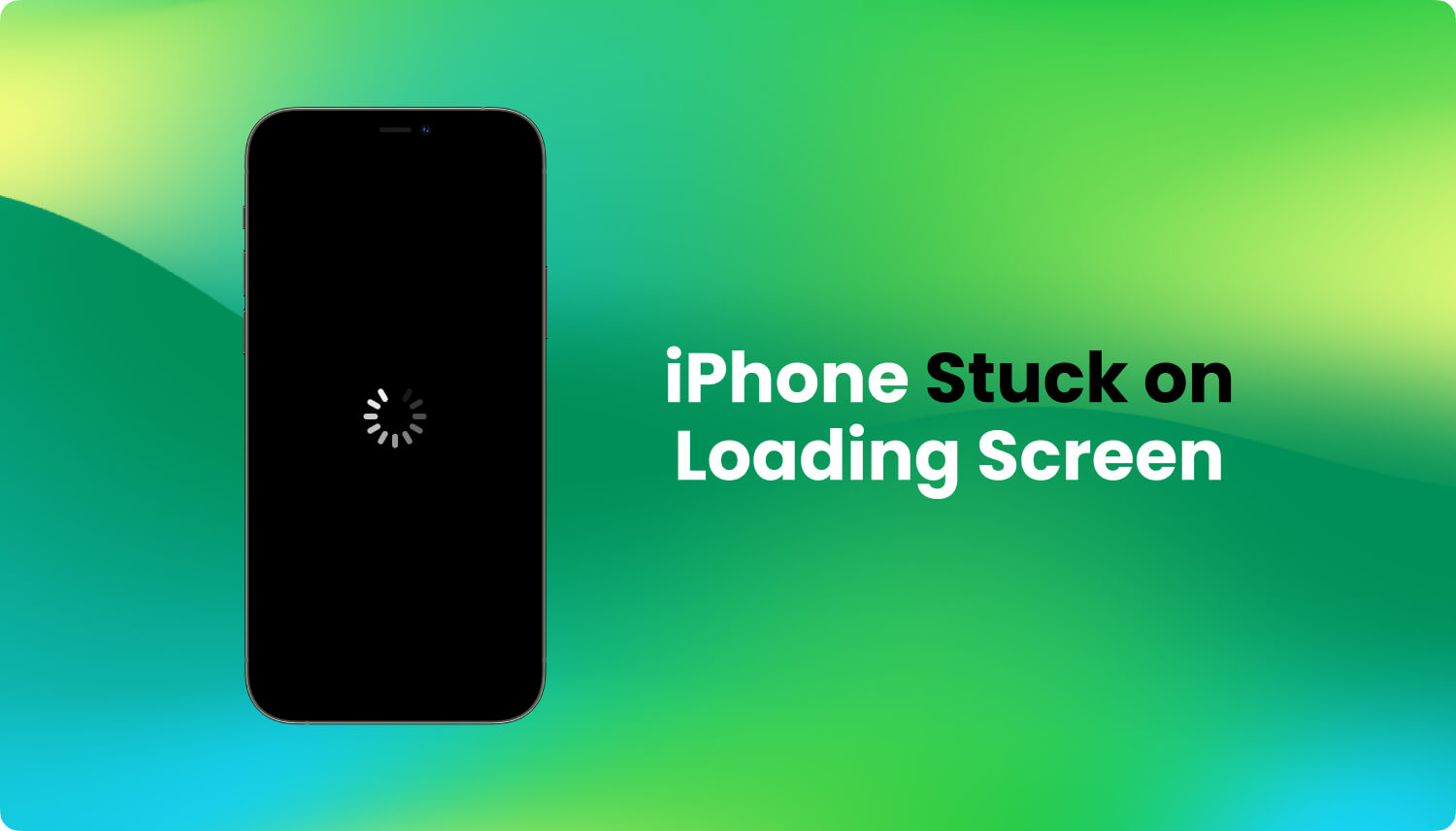
Wenn Sie jedoch keine Sicherung Ihrer Daten oder Fotos von Ihrem toten/kaputten iPhone haben, können Sie versuchen, Ihr totes iPhone anzuschließen, um zu sehen, ob es noch von Ihrem Computer erkannt werden kann. Wenn dies der Fall ist, können Sie Software von Drittanbietern verwenden, um Fotos von kaputten iPhone retten zu können.
Wie bereits erwähnt, können Sie Ihre Fotos von Ihrem toten oder defekten iPhone wiederherstellen, solange Sie sie gesichert haben. Und bei iOS-Geräten gibt es zwei Möglichkeiten, wie Sie Ihre Daten sichern können. Zum einen mit iCloud und zum anderen mit iTunes. Und diese beiden sind die ersten Möglichkeiten, die wir Ihnen zeigen werden.
Der iCloud Funktion auf jedem iOS-Gerät ist eines der Dinge, die Sie nutzen sollten. Sie sehen, iCloud ist eine kostenlose Backup-Methode, mit der Sie Ihre Daten schützen können. Auf iCloud kann kostenlos zugegriffen werden und Sie erhalten kostenlosen Speicherplatz, mit dem Sie Ihre wichtigen Daten von Ihrem iOS-Gerät sichern können. Wenn Sie jedoch mehr Speicherplatz haben möchten, müssen Sie ihn abonnieren.
Wenn Sie die Angewohnheit haben, Ihre Daten auf Ihrem iPhone mit iCloud zu sichern, ist dies eine Erleichterung für Sie. Denn sobald Sie Ihre Fotos gespeichert oder mit Ihrer iCloud synchronisiert haben, können Sie sie ganz einfach auf dem neuen iPhone wiederherstellen, das Sie haben werden, und in diesem Fall können Sie Fotos von kaputten iPhone retten . Oder Sie können sie auch auf Ihrem Computer speichern. Wie? Hier ist, was Sie tun müssen.
Abgesehen davon, dass Sie mit Ihrem Computer darauf zugreifen können, können Sie die gleichen Schritte auch mit einem anderen iPhone-Gerät ausführen. Falls Sie ein neues iPhone bei sich haben oder ein altes, das Sie verwenden können, stellen Sie einfach sicher, dass Sie auf diesem neuen iPhone dieselbe Apple-ID und dasselbe Passwort verwenden, damit Sie auf die Fotos zugreifen können, die Sie auf Ihrem haben totes iPhone.
Und sobald Sie auf Ihrem neuen iPhone darauf zugreifen können, können Sie Ihre Fotos aus Ihrem iCloud-Backup auf Ihrem neuen iPhone-Gerät wiederherstellen.
iTunes ist die wertvollste Anwendung, wenn Sie ein iOS-Gerät bei sich haben. Über die iTunes-Anwendung können Sie Songs kaufen. Außerdem können Sie damit die wichtigen Daten sichern, die Sie auf jedem Ihrer iOS-Geräte haben. Und wenn Sie iTunes-Backups verwenden möchten, müssen Sie sicherstellen, dass Sie die neueste Version heruntergeladen und installiert haben.
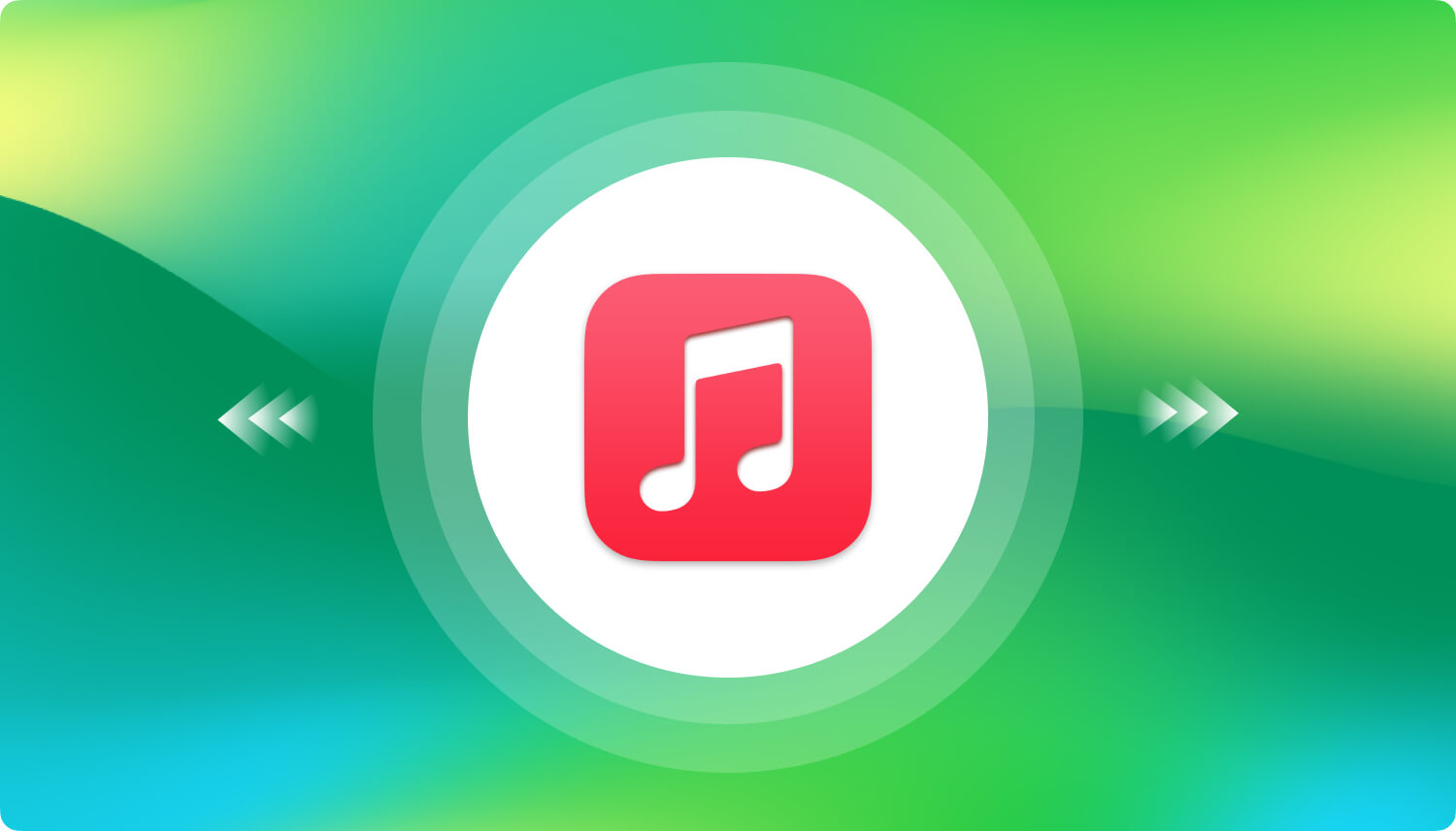
Eine weitere schnelle Möglichkeit, wie Sie Fotos von kaputten iPhone retten, ist die Verwendung Ihres iTunes-Backups. Und Sie können auch mit Ihrem Computer darauf zugreifen. Hier sind die Schritte, die Sie tun müssen, um zu wissen, wie.
Jetzt fragen Sie sich vielleicht, was ist, wenn Sie keine Sicherung Ihrer Daten von Ihrem kaputten iPhone haben, also wie können Sie dann Fotos von kaputten iPhone retten? Die Antwort ist ganz einfach. Alles, was Sie tun müssen, ist zu überprüfen, ob Ihr Telefon noch von Ihrem Computer erkannt werden kann, und wenn ja, benötigen Sie nur Software von Drittanbietern, die Ihnen bei der Wiederherstellung hilft.
iOS Datenrettung
Stellen Sie Fotos, Videos, Kontakte, Nachrichten, Anrufprotokolle, WhatsApp-Daten und mehr wieder her.
Stellen Sie Daten von iPhone, iTunes und iCloud wieder her.
Kompatibel mit dem neuesten iPhone und iOS.
Kostenlos Testen
Kostenlos Testen

Und wenn es darum geht, Daten von den iOS-Geräten auch ohne Backup wiederherzustellen, ist FoneDog iOS Datenrettung die am meisten empfohlene Software, die es gibt. Wieso den?
Dies liegt einfach daran, dass Sie durch die Verwendung von FoneDog iOS Datenrettung den Vorteil haben, Ihre Daten auch ohne Backup von Ihrem iOS-Gerät wiederherzustellen. Diese Software ist eine leistungsstarke Drittanbieteranwendung, mit der Sie Ihre Fotos von Ihrem defekten Gerät wiederherstellen können, solange sie noch von Ihrem Computer erkannt werden können.
Und Sie können nicht nur Ihre Fotos wiederherstellen, sondern auch verschiedene Arten von Daten wie Ihre Kontakte, Nachrichten, Videos, WhatsApp, Facebook Messenger, Linie, Kik, WeChat und vieles mehr wiederherstellen. Abgesehen davon kann FoneDog iOS Datenrettung auf jeder Version des iOS-Geräts verwendet werden, einschließlich der neuesten Version.
Die FoneDog iOS Datenrettung kann auch alle Daten, die von Ihrem iPhone verloren gegangen sind, auf drei verschiedene Arten wiederherstellen. Indem Sie Ihre iCloud-Sicherungsdatei verwenden, Ihre iTunes-Sicherungsdatei verwenden und direkt von Ihrem iPhone-Gerät ohne Sicherung. Dies ist der Grund, warum Sie bei der Verwendung der FoneDog iOS Datenrettung nie etwas falsch machen können, denn dies gibt Ihnen.
Eine andere Sache ist, dass FoneDog iOS Datenrettung auch der sicherste Weg ist, wie Sie Fotos von kaputten iPhone retten können. Außerdem ist es sehr einfach zu bedienen. Und um Ihnen zu zeigen, wie einfach diese Software zu verwenden ist, haben wir unten eine Kurzanleitung zum Wiederherstellen von Fotos von einem toten iPhone beigefügt.
Schritt 1. Starten Sie iOS Datenrettung und verbinden Sie das iPhone mit dem Computer
Laden Sie FoneDog iOS Datenrettung herunter und installieren Sie es auf Ihrem Computer. Dann starten Sie es. Verbinden Sie dann Ihr iPhone-Gerät mit Ihrem Computer und warten Sie, bis das Programm Ihr totes iPhone erkennt.

Und danach konnte das Programm Ihr iPhone erkennen, Sie können dann verschiedene Optionen auf Ihrem Bildschirm sehen. Von hier aus müssen Sie nur noch die Option „Aus iOS-Gerät wiederherstellen“ auswählen.
Nachdem Sie eine Option ausgewählt haben, klicken Sie einfach auf die Schaltfläche „Starten“. Dies beginnt dann, Ihr totes iPhone zu scannen. Jetzt kann der Scanvorgang von der Anzahl der Fotos abhängen, die Sie auf Ihrem toten iPhone haben. Warten Sie an dieser Stelle also einfach, bis der Scanvorgang abgeschlossen ist.
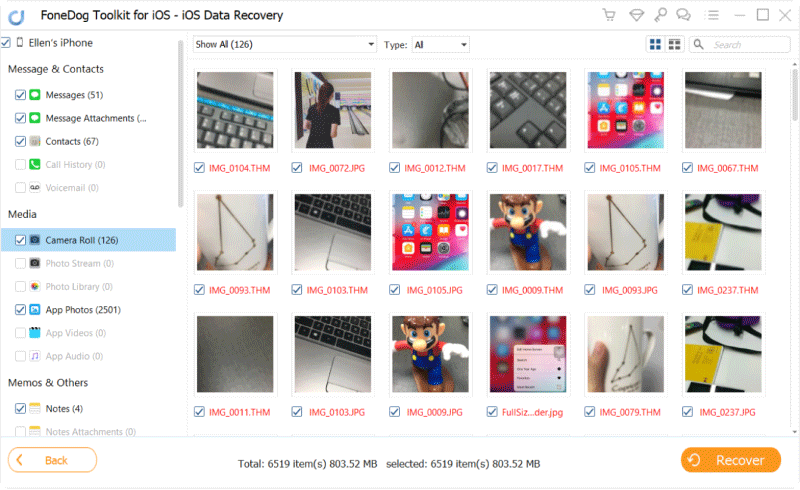
Sobald der Scanvorgang abgeschlossen ist, können Sie nun die Fotos auswählen, die Sie wiederherstellen möchten. Klicken Sie dazu nacheinander auf die Fotos, um sie zu markieren.
Nachdem Sie alle Fotos ausgewählt haben, die Sie wiederherstellen möchten, klicken Sie auf die Schaltfläche „Wiederherstellen“. Und dann beginnt der Wiederherstellungsprozess Ihrer Fotos, sodass Sie jetzt nur noch warten müssen, bis er abgeschlossen ist.
Sie sehen, FoneDog iOS Datenrettung stellt nicht nur Daten direkt von Ihrem iPhone wieder her. Es kann Ihnen auch ermöglichen, verlorene Daten von Ihrem iOS-Gerät mit Ihrem iCloud- oder iTunes-Backup wiederherzustellen. Sie sehen also, Sie können Fotos von einem toten iPhone so wiederherstellen, wie Sie sie wiederherstellen möchten. Für den Fall, dass Sie Ihre Daten auf Ihrer iCloud oder iTunes gesichert haben, können Sie sie auch mit FoneDog iOS Datenrettung im Handumdrehen wiederherstellen. Dies ist sicher, effektiv und wird von so vielen iOS-Benutzern vertrauenswürdig. Aus diesem Grund empfehlen viele iOS-Benutzer die Verwendung von FoneDog iOS Datenrettung.
Mit diesem Beitrag wissen Sie jetzt, dass Sie immer noch Fotos von kaputten iPhone retten können. Alles, was Sie brauchen, ist das richtige Wissen, wie Sie dies tun können. Und mit den Lösungen, die wir Ihnen oben gezeigt haben, haben Sie jetzt eine Vorstellung davon, was Sie tun müssen, um die Arbeit zu erledigen. Außerdem kennen Sie jetzt den Vorteil, eine Sicherungskopie Ihrer Daten auf Ihrem iOS-Gerät zu haben.
Kostenlos TestenKostenlos Testen
Und wenn es um die Sicherung Ihrer Daten geht, können Sie die Möglichkeiten nutzen, die Ihnen die iOS-Geräte bieten, beispielsweise die iCloud-Funktion und das iTunes-Programm. Wenn Sie jedoch sicherstellen möchten, dass Sie Fotos von einem toten iPhone auf die einfachste und sicherste Weise wiederherstellen, verwenden Sie die FoneDog iOS Datenrettung und Sie können alles tun, wenn es um die Wiederherstellung von Daten geht, unabhängig davon, ob Sie ein Backup haben oder nicht.
Andere Leser sahen auchiPhone Backup Extractor: Daten von iPhone / iPad Backup wiederherstellen【2022】5 Möglichkeiten, Kontakte vom iPhone auf das iPhone zu exportieren
Hinterlassen Sie einen Kommentar
Kommentar
iOS Datenrettung
3 Methoden zum Wiederherstellen Ihrer gelöschten Daten vom iPhone oder iPad.
Kostenlos Testen Kostenlos TestenBeliebte Artikel
/
INFORMATIVLANGWEILIG
/
SchlichtKOMPLIZIERT
Vielen Dank! Hier haben Sie die Wahl:
Excellent
Rating: 4.6 / 5 (basierend auf 97 Bewertungen)